Een afbeelding opslaan in Chrome op een iPhone 5
Met uw iPhone kunt u eenvoudig foto's op uw apparaat delen via e-mail en sms-berichten. U kunt ook webpagina's delen door links te verzenden. Maar als u een foto die op een webpagina staat met iemand wilt delen, is een link misschien niet altijd ideaal. Gelukkig kunt u de meeste webafbeeldingen rechtstreeks op uw iPhone opslaan, zelfs als u de Chrome-browser gebruikt in plaats van Safari.
Onze onderstaande gids leidt u door de stappen voor het lokaliseren en opslaan van een foto van internet naar uw iPhone. Die foto kan vervolgens op dezelfde manier worden gedeeld als een foto die je met je iPhone-camera hebt gemaakt.
Download een afbeelding van een webbrowser in Chrome op een iPhone
De stappen in dit artikel zijn uitgevoerd op een iPhone 5 in iOS 9.3. De versie van Chrome die in deze zelfstudie wordt gebruikt, is versie 51.0.2704.104, maar dezelfde methode werkt ook voor de meeste andere versies van Chrome. Nadat u de onderstaande stappen heeft voltooid, heeft u een kopie van de afbeelding die op uw iPhone is opgeslagen in de Foto's-app.
Stap 1: Open de Chrome- browser op uw iPhone.

Stap 2: Blader naar de webpagina met de afbeelding die u op uw apparaat wilt opslaan.
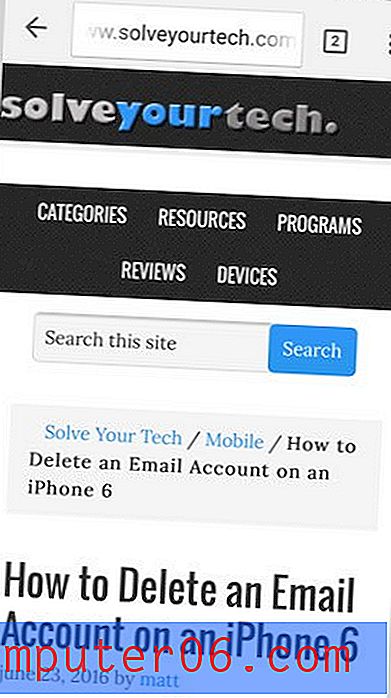
Stap 3: Blijf de foto aanraken die u wilt downloaden en selecteer vervolgens de optie Afbeelding opslaan .
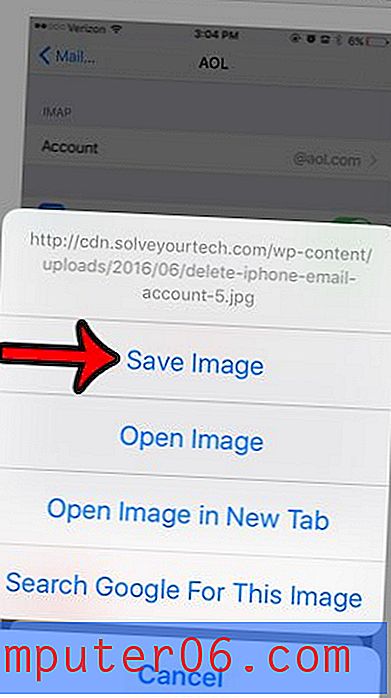
Stap 4: Tik op de knop OK om Chrome toegang te geven tot de Foto's- app. Mogelijk wordt u niet gevraagd deze stap te voltooien als u eerder Chrome toegang tot uw afbeeldingen heeft gegeven.
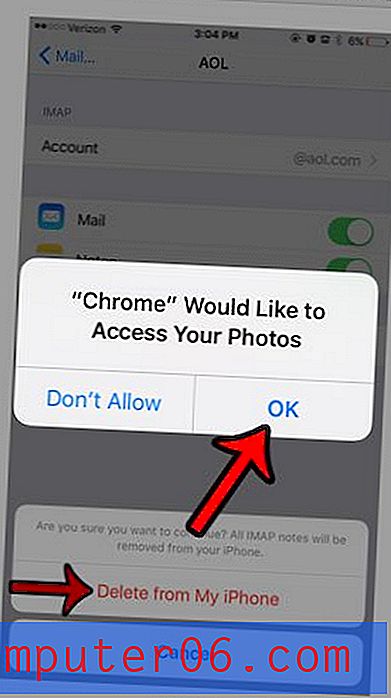
U kunt dan naar uw filmrol navigeren om de foto te vinden die u zojuist hebt opgeslagen.
Als je op zoek bent naar een manier om je iPhone-afbeeldingen van je apparaat naar een computer te krijgen, overweeg dan om Dropbox te gebruiken. U kunt zich gratis aanmelden voor een account en vervolgens de app op uw iPhone installeren. Dit artikel - https://www.solveyourtech.com/upload-pictures-iphone-dropbox/ - toont je de stappen die je moet nemen om te beginnen met het uploaden van afbeeldingen naar Dropbox vanaf je iPhone.



